Linux에서 'Vim Editor'를 Bash-IDE로 만드는 방법
IDE(통합 개발 환경)는 프로그래머 생산성을 극대화하기 위해 꼭 필요한 프로그래밍 기능과 구성 요소를 단일 프로그램으로 제공하는 단순한 소프트웨어입니다. IDE는 모든 개발이 완료될 수 있는 단일 프로그램을 제공하여 프로그래머가 프로그램을 작성, 수정, 컴파일, 배포 및 디버그할 수 있도록 합니다.
이 문서에서는 bash-support vim 플러그인을 사용하여 Vim 편집기를 Bash-IDE로 설치하고 구성하는 방법을 설명합니다.
bash-support.vim 플러그인이 무엇인가요?
bash-support는 파일 헤더, 전체 명령문, 주석, 함수 및 코드 조각을 삽입할 수 있는 고도로 맞춤설정 가능한 vim 플러그인입니다. 또한 구문 검사를 수행하고, 스크립트를 실행 가능하게 만들고, 간단히 키 입력만으로 디버거를 시작할 수 있습니다. 편집기를 닫지 않고 이 모든 작업을 수행합니다.
일반적으로 단축키(매핑)를 사용하여 파일 내용을 체계적이고 일관되게 작성/삽입함으로써 bash 스크립팅을 재미있고 즐겁게 만듭니다.
현재 버전의 플러그인은 4.3이고 버전 4.0은 3.12.1 버전을 다시 작성한 것입니다. 버전 4.0 이상은 이전 버전과 달리 템플릿 구문이 변경된 완전히 새롭고 더욱 강력한 템플릿 시스템을 기반으로 합니다.
Linux에서 Bash 지원 플러그인을 설치하는 방법
아래 명령을 사용하여 최신 버전의 bash-support 플러그인을 다운로드하여 시작하십시오.
cd Downloads
curl http://www.vim.org/scripts/download_script.php?src_id=24452 >bash-support.zip
그런 다음 다음과 같이 설치하십시오. 홈 폴더에 .vim 디렉토리를 생성하고(존재하지 않는 경우) 그 디렉토리로 이동한 후 거기에서 bash-support.zip의 내용을 추출합니다.
mkdir ~/.vim
cd .vim
unzip ~/Downloads/bash-support.zip
그런 다음 .vimrc 파일에서 활성화하세요.
vi ~/.vimrc
아래 줄을 삽입하면:
filetype plugin on
set number #optionally add this to show line numbers in vim
Vim 편집기에서 Bash 지원 플러그인을 사용하는 방법
사용법을 단순화하기 위해 자주 사용되는 구성과 특정 작업을 각각 키 매핑을 통해 삽입/수행할 수 있습니다. 매핑은 ~/.vim/doc/bashsupport.txt 및 ~/.vim/bash-support/doc/bash-hotkeys.pdf 또는 에 설명되어 있습니다. ~/.vim/bash-support/doc/bash-hotkeys.tex 파일.
중요한:
- 모든 매핑(
(\)+문자(들)조합)은 파일 형식에 따라 다릅니다. 다른 매핑과의 충돌을 피하기 위해 'sh' 파일에서만 작동합니다. 플러그인. - 입력 속도가 중요합니다. 키 매핑을 사용할 때 리더
('\')와 다음 문자의 조합은 짧은 시간 동안만 인식됩니다(3< 미만일 수 있음). 초 – 가정 기준).
다음은 사용 방법을 설명하고 배울 이 플러그인의 놀라운 기능입니다.
새 스크립트에 대한 자동 헤더를 생성하는 방법
아래의 샘플 헤더를 보고 이 헤더가 모든 새 bash 스크립트에서 자동으로 생성되도록 하려면 아래 단계를 따르세요.

개인 정보(저자 이름, 저자 참고문헌, 조직, 회사 등)를 설정하는 것부터 시작하세요. Bash 버퍼 내에서 \ntw 맵을 사용하여(아래와 같은 테스트 스크립트 열기) 템플릿 설정 마법사를 시작하세요.
개인화 파일을 설정하려면 (1) 옵션을 선택한 다음 [Enter]를 누르세요.
vi test.sh

그런 다음 [Enter]를 다시 누르세요. 그런 다음 (1) 옵션을 한 번 더 선택하여 개인화 파일의 위치를 설정하고 [Enter] 키를 누르세요.
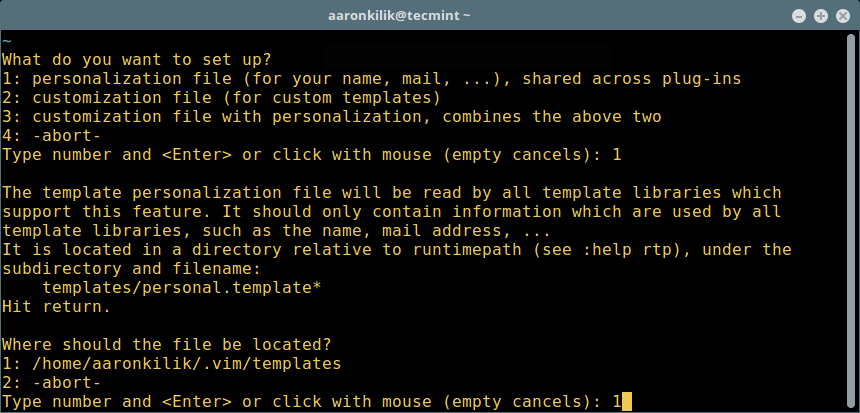
마법사는 템플릿 파일 .vim/bash-support/rc/personal.templates를 .vim/templates/personal.templates에 복사하고 편집을 위해 엽니다. 세부 정보를 삽입할 수 있습니다.
i를 눌러 스크린샷에 표시된 대로 작은따옴표 안에 적절한 값을 삽입하세요.

올바른 값을 설정한 후 :wq를 입력하여 파일을 저장하고 종료합니다. Bash 테스트 스크립트를 닫고 다른 스크립트를 열어 새 구성을 확인하세요. 이제 파일 헤더에는 아래 스크린샷과 유사한 개인 정보가 포함되어야 합니다.
test2.sh
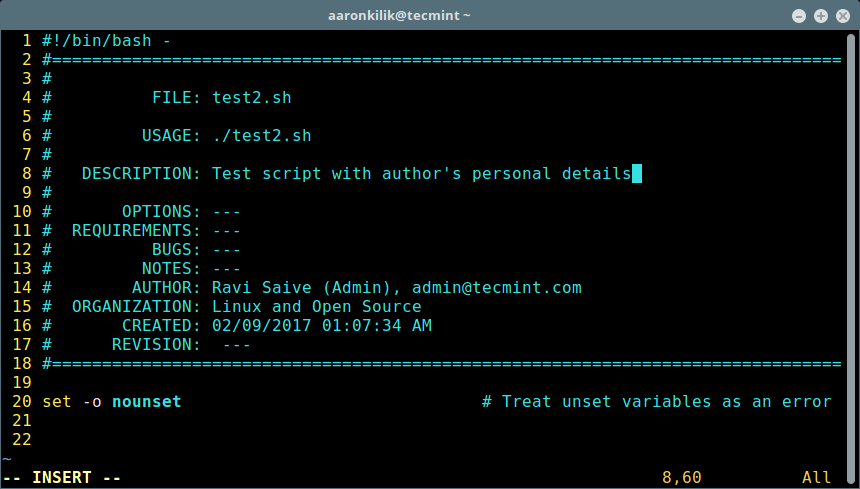
Bash 지원 플러그인 도움말에 액세스할 수 있도록 설정
이렇게 하려면 Vim 명령줄에 아래 명령을 입력하고 [Enter]를 누르면 .vim/doc/tags 파일이 생성됩니다. :
:helptags $HOME/.vim/doc/

쉘 스크립트에 주석을 삽입하는 방법
프레임 설명을 삽입하려면 일반 모드에서 \cfr를 입력하세요.
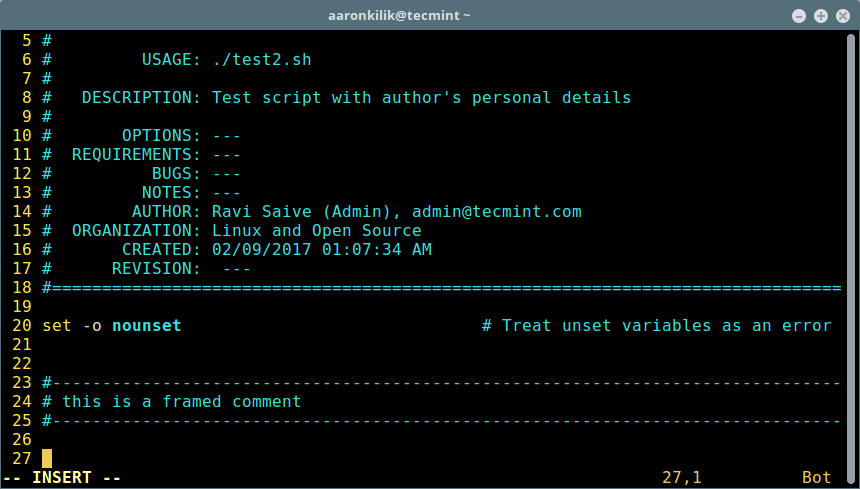
쉘 스크립트에 명령문을 삽입하는 방법
다음은 문 삽입을 위한 키 매핑입니다(n – 일반 모드, i – 삽입 모드).
\sc– ... esac (n, I)의 경우\sei– elif 다음 (n, I)\sf– 수행 완료 (n, i, v)\sfo– for ((…)) do done (n, i, v)\si– 만약 그렇다면 fi (n, i, v)\sie– else fi (n, i, v)\ss– 완료 완료 (n, i, v)에서 선택\su– 완료될 때까지 (n, i, v)\sw– 작업이 완료되는 동안 (n, i, v)\sfu– 함수 (n, i, v)\se– echo -e “…” (n, i, v)\sp– printf “…” (n, i, v)\sa– 배열 요소, $ {.[.]} (n, i, v) 및 더 많은 배열 기능.
함수 및 함수 헤더 삽입
\sfu를 입력하여 새로운 빈 함수를 추가한 다음 함수 이름을 추가하고 [Enter]를 눌러 만듭니다. 그런 다음 함수 코드를 추가하세요.
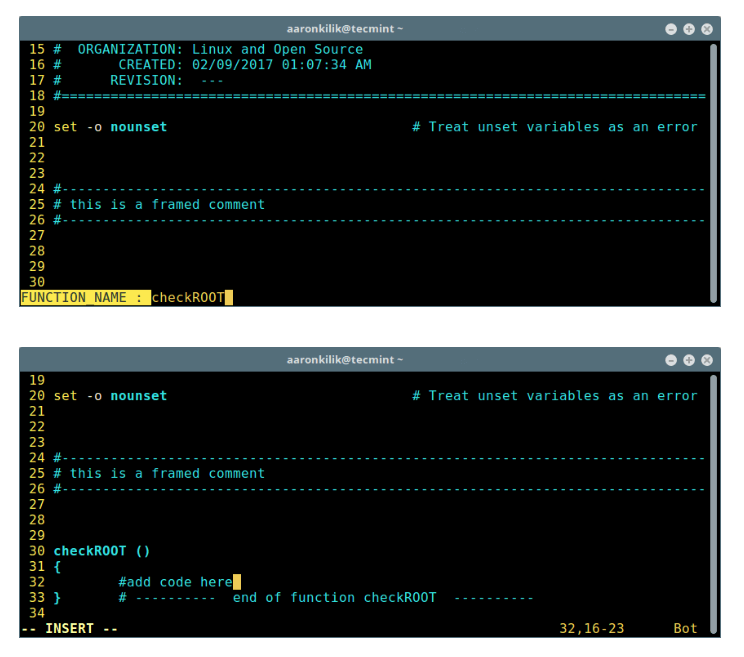
위 함수에 대한 헤더를 생성하려면 \cfu를 입력하고 함수 이름을 입력한 후 [Enter]를 클릭하고 적절한 값(이름, 설명, 매개변수 및 반환):

Bash 문 추가에 대한 추가 예
다음은 \si를 사용하여 if 문의 삽입을 보여주는 예입니다.
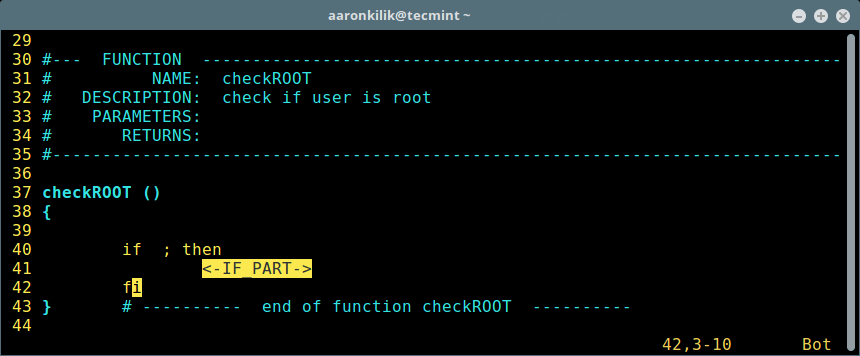
다음 예에서는 \se를 사용하여 echo 문의 추가를 보여줍니다.

Vi Editor에서 실행 작업을 사용하는 방법
다음은 일부 실행 작업 키 매핑 목록입니다.
\rr– 파일 업데이트, 스크립트 실행 (n, I)\ra– 스크립트 cmd 줄 인수 설정 (n, I)\rc– 파일 업데이트, 구문 확인 (n, I)\rco– 구문 검사 옵션 (n, I)\rd– 디버거 시작 (n, I)\re– 스크립트를 실행 가능하게/실행하지 않게 만듭니다.(*) (in)
스크립트를 실행 가능하게 만들기
스크립트를 작성한 후 저장하고 \re를 입력하여 [Enter]를 눌러 실행 가능하게 만듭니다.
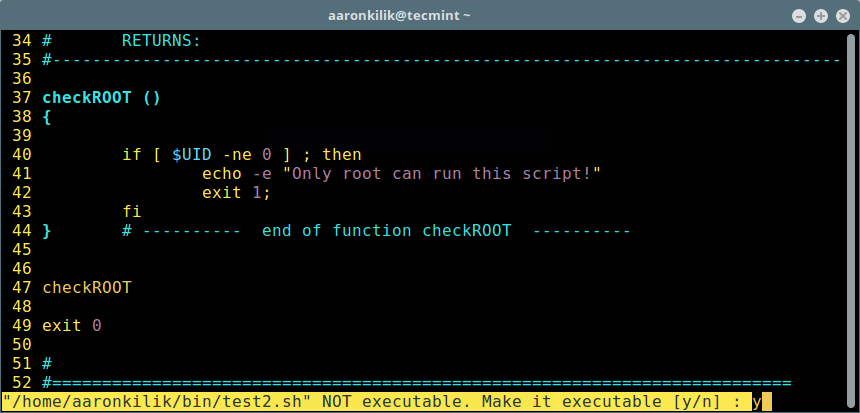
Bash 스크립트에 미리 정의된 코드 조각을 사용하는 방법
미리 정의된 코드 조각은 특정 목적을 위해 이미 작성된 코드가 포함된 파일입니다. 코드 조각을 추가하려면 \nr 및 \nw를 입력하여 사전 정의된 코드 조각을 읽고 쓰세요. 기본 코드 조각을 나열하려면 다음 명령을 실행하십시오.
.vim/bash-support/codesnippets/
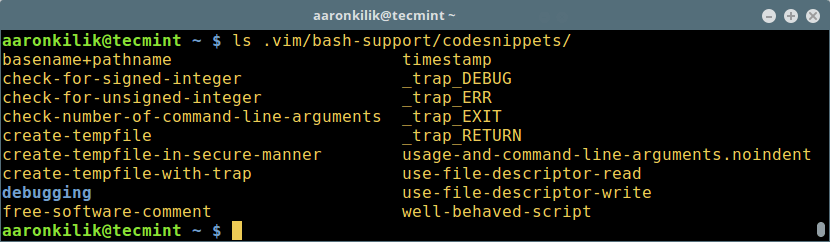
free-software-comment와 같은 코드 조각을 사용하려면 \nr를 입력하고 자동 완성 기능을 사용하여 이름을 선택한 다음 [Enter]를 누르세요.
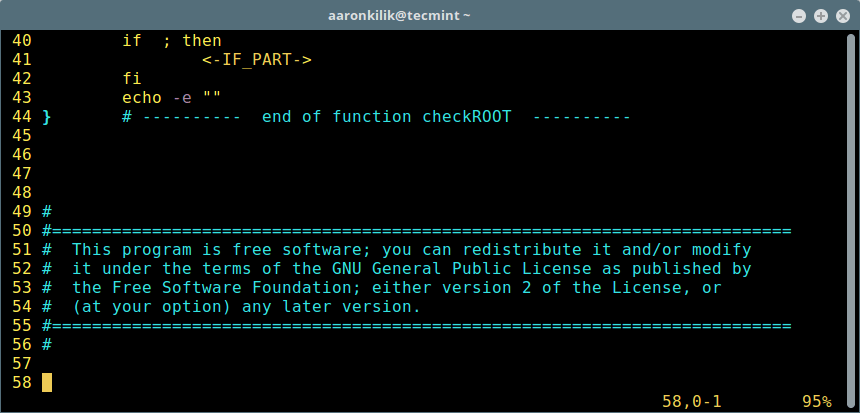
사용자 정의 사전 정의 코드 조각 생성
~/.vim/bash-support/codesnippets/ 아래에 자신만의 코드 조각을 작성할 수 있습니다. 중요한 것은 일반 스크립트 코드에서 자신만의 코드 조각을 만들 수도 있다는 것입니다.
- 코드 조각으로 사용하려는 코드 섹션을 선택한 다음
\nw를 누르고 파일 이름을 자세히 지정하세요. - 읽으려면
\nr를 입력하고 파일 이름을 사용하여 사용자 정의 코드 조각을 추가하세요.
커서 아래의 내장 및 명령에 대한 도움말 보기
도움말을 표시하려면 일반 모드에서 다음을 입력하십시오.
\hh– 내장된 도움말\hm– 명령 도움말
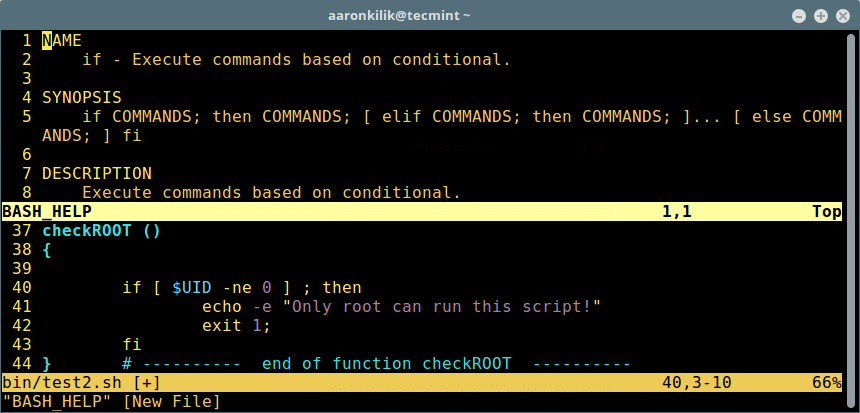
자세한 내용을 보려면 다음 파일을 읽어보세요.
~/.vim/doc/bashsupport.txt #copy of online documentation
~/.vim/doc/tags
Bash 지원 플러그인 Github 저장소를 방문하세요: https://github.com/WolfgangMehner/bash-support
Vim 웹사이트(http://www.vim.org/scripts/script.php?script_id=365)에서 Bash 지원 플러그인을 방문하세요.
지금은 이것이 전부입니다. 이 기사에서는 bash 지원 플러그인을 사용하여 Linux에서 Vim을 Bash-IDE로 설치하고 구성하는 단계를 설명했습니다. 이 플러그인의 다른 흥미로운 기능을 확인하고 댓글을 통해 공유해 주세요.